
Trong bài viết sau, tôi sẽ trình bày cho bạn một Ứng dụng Linuxvà được bao gồm trong Trung tâm phần mềm Ubuntu, chúng tôi có thể cài đặt các trò chơi gốc của Windows hoặc các ứng dụng trong hệ điều hành của chúng tôi.
playonlinux là một giao diện đồ họa đầy đủ của Rượu nho, miễn phí và có thể cài đặt dễ dàng từ cửa hàng ứng dụng Ubuntu, vì vậy việc cài đặt nó sẽ không gây ra cho chúng ta bất kỳ loại vấn đề nào. Để cài đặt nó, chúng ta sẽ chỉ phải vào Trung tâm phần mềmcủa bản phân phối của chúng tôi và nhập PlayonLinux, sau đó chúng tôi chọn nó từ danh sách và nhấp vào nút cài đặt.

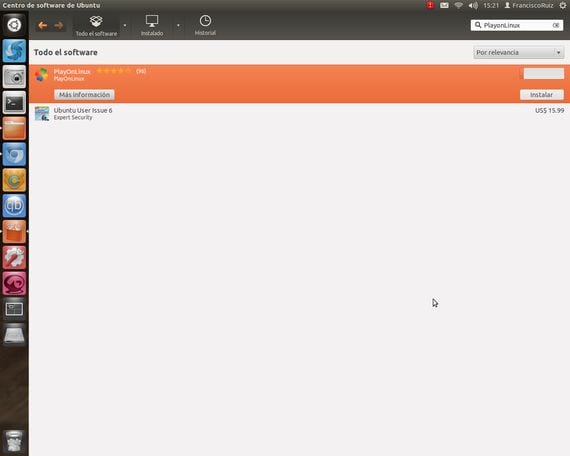
Sau khi cài đặt và trong lần đầu tiên chạy, ứng dụng là sẽ tải xuốngcác tệp cần thiết cho hoạt động chính xác của nó.
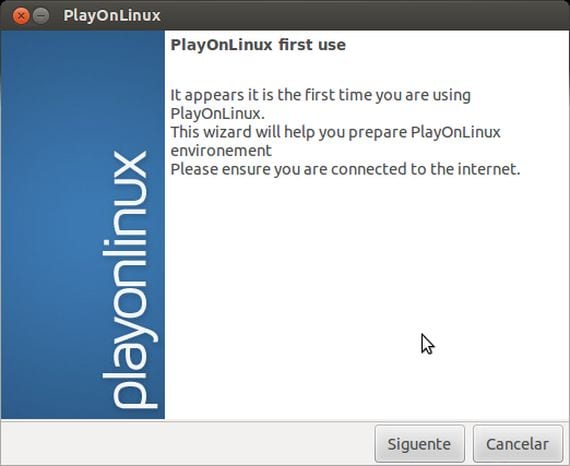
Từ ứng dụng này và miễn là chúng tôi có CD hoặc hình ảnh ISO bất cứ thứ gì chúng ta muốn cài đặt, chúng ta có thể thực hiện nó một cách đơn giản bằng cách chọn nó từ danh sách các ứng dụng tương thích được sắp xếp thuận tiện theo Danh mục:
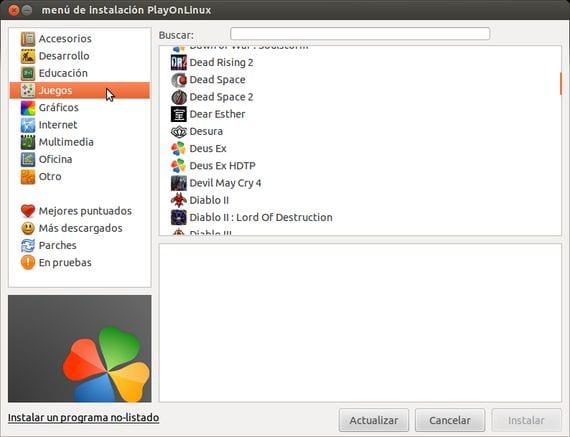
Sau đó, chúng tôi chỉ cần làm theo hướng dẫn cài đặt anh ấy sẽ cho chúng ta cái gì playonlinux để cuối cùng có thể thưởng thức các trò chơi và chương trình chỉ tương thích với Windows. Trong số các trò chơi tương thích phổ biến nhất, chúng tôi phải làm nổi bật những điều sau:
- Thời đại của các đế chế I
- Thời đại của đế chế II và sự mở rộng
- Giống người ngoài hành tinh
- Alone in the Dark
- Tín điều sát thủ
- Kẻ thách thức BMW M3
- Blur
- Caesar III
- Call of Duty
- Counter Strike
- Không gian chết
- Và một danh sách tuyệt vời các tiêu đề tương thích.
Entre las ứng dụng quan trọng nhấtĐáng chú ý là những điều sau:
- Văn phòng Microsoft 2007
- iTunes 7
- Windows Media Player 10
- Pháo hoa
- Microsoft Paint
- Internet Explorer
- Safari
- Dreamweavers 8
- Notepad
- Và nhiều thứ khác nữa
Làm thế nào bạn có thể nhìn thấy một ứng dụng không thể thiếu cho bất kỳ ai vẫn dựa vào phần mềm chỉ có sẵn cho Windowsvà một lý do chính đáng khác để kết thúc việc chuyển sang thế giới của các hệ điều hành miễn phí dựa trên Linux. Thêm thông tin - Cách cài đặt các chủ đề trong gnome-shell, (bao gồm hai chủ đề)
Không tính đến khả năng dễ dàng cài đặt trình xem excel và word ... tải trực tiếp từ MS.
Tôi cài đặt iTunes 7, nó chạy nhưng đột nhiên nó dừng lại và nói rằng tôi nên cài đặt lại nó, tôi làm điều đó và điều tương tự xảy ra; Tôi đã thử iTunes 10 và nó không muốn ... giúp tôi với?